
Cómo ejecutar el mismo comando varias veces en Linux

Si eres un usuario de Linux, probablemente estés acostumbrado a trabajar con la línea de comandos. La capacidad de repetir un comando varias veces es esencial para una administración eficiente del sistema. Por ejemplo, puede ser necesario configurar múltiples cuentas o dispositivos y ejecutar los mismos comandos en cada uno de ellos. En este artículo, veremos diferentes métodos para ejecutar el mismo comando varias veces en Linux.
Utilizando el operador de repetición
El método más sencillo para repetir un comando es mediante el operador de repetición. Este operador se utiliza para repetir el comando anterior en la historia de comandos. Para usar el operador de repetición basta con utilizar el signo de admiración (!) seguido del número de veces que deseas repetir el comando. Por ejemplo, si deseas ejecutar el último comando tres veces, puedes escribir lo siguiente:
!-1 !-1 !-1
Este método es útil si sólo necesitas ejecutar el comando un número fijo de veces.
Utilizando un bucle for
Otra forma de ejecutar el mismo comando varias veces es utilizando un bucle for en la línea de comandos. Un bucle for permite ejecutar un comando varias veces para cada elemento en una lista. Para utilizar un bucle for, se utiliza la siguiente sintaxis:
for i in {1..10}; do comando ; done
Este comando ejecutará el comando especificado 10 veces. Puedes ajustar el número de veces que deseas ejecutar el comando cambiando el valor entre las llaves.
Utilizando un script de shell
Si necesitas ejecutar un comando varias veces en diferentes puntos en el tiempo o en diferentes sistemas, es posible que desees utilizar un script de shell para automatizar el proceso. Un script de shell es un archivo de texto que contiene una serie de comandos que se ejecutan en secuencia. Puedes escribir un script de shell que contenga el comando que deseas ejecutar varias veces. Luego puedes ejecutar el script tantas veces como sea necesario utilizando el siguiente comando:
sh nombre_del_script.sh
Conclusión
La capacidad de ejecutar el mismo comando varias veces es esencial para una administración eficiente del sistema en Linux. En este artículo, hemos visto diferentes métodos para repetir un comando fácilmente, ya sea mediante el uso del operador de repetición, bucles for o scripts de shell. Esperamos que esta guía te sea útil en tu trabajo diario en Linux.
Preguntas frecuentes
¿Puedo utilizar el operador de repetición con cualquier comando?
Sí, puedes utilizar el operador de repetición con cualquier comando. Sin embargo, ten en cuenta que si el comando se ejecuta varias veces, también se repetirá cualquier error que se produzca.
¿Qué tan larga puede ser la lista en un bucle for?
La lista en un bucle for puede ser tan larga como se desee. Sin embargo, si la lista es demasiado larga, el bucle puede tardar mucho tiempo en ejecutarse.
¿Cómo se escribe un script de shell?
Un script de shell se escribe como un archivo de texto. En la primera línea del archivo debes especificar la ruta del intérprete de shell, por ejemplo, #!/bin/bash. Luego escribe los comandos que deseas ejecutar, uno por línea.
¿Cómo puedo evitar que un script de shell se ejecute accidentalmente?
Para evitar que un script se ejecute accidentalmente, puedes asignar permisos de ejecución sólo al usuario de sistema que lo utilizará y no a todos los usuarios del sistema. Esto se hace utilizando el comando chmod y cambiando los permisos del archivo con el siguiente comando:
chmod 700 nombre_del_script.sh
Esto dará permisos de lectura, escritura y ejecución sólo al propietario del archivo, pero no a otros usuarios.


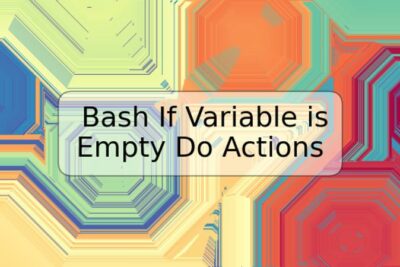









Deja una respuesta